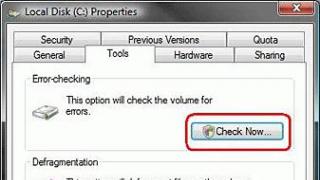Nešto smo pogrešno prebacili u BIOS-u ili UEFI-u i kao rezultat toga su se pojavili problemi u radu računara. Nešto ste zabrljali u postavkama i ne znate kako da ih vratite na zadane vrijednosti. Ili se računar uopšte ne pokreće nakon promene BIOS-a. Pogledajmo kako možete resetirati postavke na zadane vrijednosti.
BIOS ima direktan uticaj na rad računara i njegovih pojedinačnih komponenti. Ponekad postoje trenuci kada trebate nešto promijeniti - promijeniti način rada pogona, podesiti postavke procesora i slično. Može se desiti da nešto pogrešno konfigurišemo i da ne znamo kako da to vratimo na prvobitne vrednosti. Dešava se čak i da se računar uopšte ne može pokrenuti - šta učiniti u ovoj situaciji?
Metoda 1: Resetujte preko BIOS-a/UEFI
Najbolja opcija je resetovanje BIOS-a na fabričke postavke. Tada će sve promjene koje ste napravili biti resetirane i sve će raditi kao i prije. Postoji nekoliko načina da to učinite. Ako se računar uključi, možete ući u BIOS i vratiti zadane postavke. U suprotnom, ako ne možete ući u BIOS, morat ćete ga ručno urediti.
Ako se računar uključi, prvi ekran će prikazati informacije o ključu preko kojeg možete podesiti. U pravilu, to su tipke Del ili F2.
Ove funkcije su odgovorne za vraćanje zadanih vrijednosti. Pokrenite jedan od njih, a zatim izađite iz BIOS-a klikom na “Sačuvaj i ponovo pokreni”.
Ako imate malo drugačiji prozor BIOS-a, obratite pažnju na opcije poput “Učitaj zadane postavke BIOS-a”, “Resetiraj na zadane postavke” ili nešto slično. Zatim sačuvajte promjene i ponovo pokrenite BIOS.
Međutim, situacija sa oporavkom je ista u slučaju UEFI-ja, samo je drugačiji grafički prozor, koji je opširniji. Idemo u glavni UEFI prozor i tražimo opciju za vraćanje na tvorničke vrijednosti.
Obično se ova opcija nalazi na kartici “Izlaz” ili se prikazuje pri izlasku iz UEFI-ja - da biste vratili postavke na tvorničke postavke, kliknite na “Učitaj UEFI zadane postavke” i sačuvajte ih prije napuštanja konfiguracije.
Metoda 2: Resetirajte pomoću kratkospojnika na matičnoj ploči
Ako ne možete da uđete u BIOS na desktop računaru, možete ga resetovati pomoću CMOS kratkospojnika na matičnoj ploči. Ovo se koristi za vraćanje na zadane vrijednosti.
Pronađite kratkospojnik na matičnoj ploči dizajniran za resetovanje BIOS-a. Obično je označen kao Clear, CLR, CLRCMOS ili nešto slično. Kada je računar isključen, potrebno ga je ponovo instalirati sa kontakata 1-2 na 2-3 na otprilike minut. Nakon toga, postavke će biti resetirane.
Drugi način za vraćanje postavki na tvorničke postavke je uklanjanje baterije iz utičnice na matičnoj ploči. On je odgovoran za čuvanje postavki BIOS-a i sistemskog sata. Uklonite ga na nekoliko sekundi i vratite ga, što će resetirati postavke na zadane vrijednosti.
BIOS (Basic input/output system) – osnovne postavke računarskog ulaza/izlaza. Rad procesora, RAM-a, prioritet pokretanja, vrijeme i datum se konfiguriše preko BIOS-a. Ponekad, ako dođe do grešaka prilikom učitavanja računara, resetovanje ili vraćanje postavki na fabrička podešavanja može pomoći. U ovom članku ćemo pokušati opisati moguće opcije za resetiranje biosa na tvorničke postavke.
Resetujte Bios na fabrička podešavanja
Postoji nekoliko opcija za resetiranje Bios postavki na tvorničke postavke:
- Kroz BIOS parametre (softver);
- Preko džampera ili CMOS resetovanja (hardver).
Pogledajmo ove opcije odvojeno.
Opcija 1
Preko BIOS postavki. Ova metoda će vam omogućiti jednostavno i brzo resetiranje postavki putem uefi biosa na tvorničke postavke. Eliminiše direktan pristup hardveru računara i savršen je ako se operativni sistem ne učitava. Poteškoće se mogu pojaviti kod korisnika koji možda nisu dobro upućeni u engleska imena ili riječi.




Procedura:
- Ponovo pokrenite računar;
- Prilikom ponovnog pokretanja, pritisnite tipku koja otvara BIOS. Potreban ključ može biti naznačen na ekranu za pokretanje sistema, praćen oznakom Setup. Ovisno o proizvođaču laptopa ili matične ploče, tipke mogu biti Esc, Del, F2, F8, F12
- Idite na karticu Postavke ili Izlaz. U ovoj kartici morate pronaći sljedeće stavke:
- Učitavanje zadanih postavki;
- Load Default;
- Load Setup Default;
- Ili druge slične kombinacije. - Izađite iz postavki, čuvajući trenutne promjene.
Opcija 2
Koristeći džemper. Ova opcija će biti idealna ako trebate resetirati bios postavke na zadane postavke, ali joj ne možete pristupiti zbog greške ili kvara. Ovaj džemper je prisutan na svakoj matičnoj ploči - personalnom računaru ili laptopu.




Procedura:
- Isključite računar;
- Na matičnoj ploči pronađite kratkospojnik sa sljedećim oznakama
- CLEAR CMOS;
- CLEAR;
- CLR CMOS;
- CLR PWD.
Ako kratkospojnik ima 2 kontakta, otvorite ga (uklonite kratkospojnik) na nekoliko minuta i ponovo ga povežite. Ako postoje 3 kontakta, spojite kratkospojnik na alternativni način (na primjer, sa položaja 1-2 na poziciju 2-3).
- Na laptopu: uklonite RAM stickove. Ispod njih pronađite 2 kontakta sa oznakom CLEAR, CLEAR CMOS i drugi. Ovi pinovi moraju biti zatvoreni da bi se CMOS resetovao.
Upozorenje! Nemaju svi laptopi ove kontakte; sljedeća opcija je prikladna za njih.
Opcija 3
Uklanjanjem CMOS baterije. Ova metoda je najteža/nezgodna kada koristite laptop, ali ponekad je i jedina, jer proizvođač nije ponudio druge opcije. Ova metoda će pomoći u rješavanju pitanja kako resetirati postavke biosa na laptopu (HP, Asus, Lenovo, Acer i drugi) na unaprijed postavljenu vrijednost.




Procedura:
- Isključite računar;
- Isključite napajanje uređaja (uklonite bateriju laptopa ili odspojite mrežni kabl iz napajanja sistemske jedinice) i uklonite poklopac računara.
Nužno! Uvjerite se da nema statičke struje ili koristite posebne antistatičke materijale.
- Za kompjuter. Na matičnoj ploči nalazi se mala okrugla CR2032 baterija. Ova baterija podržava napajanje dinamičke memorije (CMOS) tako da ne morate ponovo da konfigurišete sav hardver i postavke pokretanja svaki put kada isključite ili ponovo pokrenete računar. Mora se ukloniti na 2-3 minute i ponovo spojiti.
- Za laptop. Skinite poklopac laptopa dok ne dođete do male baterije. Malo se razlikuje od "kompjuterske baterije", po tome što iz nje izlaze 2 žice, ovi kontakti su povezani na matičnu ploču kako bi održali CMOS funkcionalnost. Odspojite kontakte na 2-3 minute i ponovo spojite.
- Sastavite sistemsku jedinicu ili laptop, povežite ga na napajanje i uključite.
Vraćanje parametara na tvorničke postavke nije uvijek teško i nejasno, dovoljno je imati pri ruci odgovarajuća uputstva.
Ugodan dan!
BIOS često treba da se resetuje na laptop računarima kada se korisnik suoči sa brojnim problemima koji se mogu ispraviti samo resetovanjem BIOS-a.
Neki problemi se mogu rešiti samo hard resetovanjem; ali korisnik mora biti svjestan šta to podrazumijeva i kako to učiniti.
Najčešće, problem nije u hardveru; to će pomoći da se uređaj vrati u život.
1. Resetujte detalje
Čini se da vraćanje postavki na tvorničke postavke nije teško ili ne može biti teško. Ali korisnik koji se s tim prvi put susreće morat će navesti "put" i odgovoriti na pitanja.Zašto trebate resetirati BIOS na laptopu:
- potreba za resetovanjem paralizovanog BIOS-a zbog gubitka pristupa njemu. Ali ovo je neophodno samo ako ćete često pristupati postavkama BIOS-a;

- neispravno "overclockanje" procesora, dok su postavljene najviše, kritične vrijednosti frekvencije magistrale ili memorije. Općenito, overclockanje procesora na laptopima se najčešće ne preporučuje;
- sistem se ne može pokrenuti, ali je BIOS dostupan;
- u BIOS-u su napravljene razne promjene od strane neiskusnog korisnika, što je dovelo do kvara na sistemu.
2. Kako možete resetovati BIOS. Opcije.
Za PC i Laptop postoji nekoliko glavnih opcija za vraćanje BIOS-a na fabrička podešavanja:- korištenje sučelja samog BIOS-a, ako je dostupno;
- korištenje dodatnog softvera, najčešće primjenjivog za 32-bitni OS;
- mehanički.
Drugi načini za resetovanje računara na fabrička podešavanja mogu se naći u njegovoj dokumentaciji, ako su dostupni. Također možete pronaći upute za određene modele uređaja na Internetu ili na web stranici proizvođača.
3. Na fabrička podešavanja preko BIOS-a
Poništavanje postavki BIOS-a može se obaviti preko samog operativnog BIOS-a, koristeći poseban uslužni program koji je već ugrađen u njega. Da biste to učinili, morate otići na interfejs. Prelazak na BIOS interfejs se može izvršiti pomoću dugmadi: Delete, F2, 10, 11, Esc. Najčešće se ovo dugme prikazuje kada se sistem pokrene. Na slici je prikazan primjer.
Kada se nađete u BIOS meniju, potrebno je da pronađete poseban meni „Izlaz” i izaberete stavku „Učitaj podrazumevana podešavanja”. Potvrdite resetovanje pomoću dugmeta „da“, tako da će se primeniti fabrička podešavanja. Nakon potvrde radnje tipkom F10, sve promjene će biti sačuvane.

Neki modeli laptopa imaju drugačiji naziv za stavku resetovanja BIOS-a. Na primjer, Sony ima "optimizirane zadane postavke", odnosno pomoću ove stavke možete resetirati postavke BIOS-a.
U kompanijama Toshiba, Samsung i HP, ova stavka se nalazi ispod tastera F9 i zove se „Podrazumevana podešavanja“.
Za starije modele, ove stavke su najvjerovatnije: Koristite Default Settings ili Set BIOS Default.

Najčešće, resetovanje postavki će uključiti računar i normalno se pokrenuti.
Ali ako dođe do greške tokom resetiranja BIOS-a, na primjer, u tački odabira sistemskog medija, morat ćete ponovo otići u BIOS i otići na posebne postavke:
1. Idite na BIOS;
2. Pronađite odjeljak Boot;
3. Na kartici Boot Mode, promijenite UEFI stavku u Legacy;
4. Sačuvajte podešavanja i ponovo pokrenite sistem.
Ova metoda ima šanse da ne radi, na primjer, ako je lozinka postavljena u BIOS-u ili je nedostupna iz nekog drugog razloga.
4. Resetujte BIOS pomoću programa DEBUG
Možete promijeniti BIOS sučelje i resetirati ga pomoću posebnog dodatka za Windows OS. Najčešće je ugrađen u x32 sisteme i mora se pokrenuti „kao administrator“.1. Otvorite "pokreni" program Win + R;
2. Unesite “debug.exe”;
3. Sada unesite “o702E”, “o71FF” i “q” jedan za drugim;
4. Potvrdite svoj unos posebnim dugmetom “Enter”.

Nakon ove akcije, sve postavke BIOS-a će biti resetirane. A nakon ponovnog pokretanja sistema, korisnik će dobiti obavijest da je potrebno provjeriti postavke BIOS-a. Zatim ćete morati sami da konfigurišete BIOS ili ga ostavite kakav jeste.
Nedostatak ovog softvera je nemogućnost rada na x64 Windows OS. To znači da će većina modernih računara morati da se "nulira" drugim metodama.
5. Mehanički (hardverski) metod resetovanja BIOS-a
Ovakvo "tvrdo" resetovanje BIOS postavki laptopa je potrebno kada je BIOS lozinka zaboravljena, nepoznata ili u bilo kom drugom slučaju kada je BIOS nedostupan.U ovom slučaju, jedini izlaz je hardversko resetiranje BIOS-a.
Resetovanje "BIOS-a" pomoću dugmeta
Laptopi objavljeni prije 2-3 godine imaju ovo dugme na vidljivom mjestu, kako ne bi pribjegavali rastavljanju uređaja. Da biste resetovali BIOS pomoću dugmeta, potrebno vam je:
1. Potpuno isključite laptop, okrenite ga naopako;
2. Na dnu pronađite natpis "CMOS", blizu njega će biti posebna rupa kroz koju možete resetovati BIOS;
3. Umetnite odgovarajući predmet kao što je „kopča“ ili „ekser“ u pronađenu rupu da držite dugme 30 sekundi ili više;
4. Uključite laptop.
Ako nema rupa, morate ga rastaviti i pronaći takvo dugme.
Prije rastavljanja laptopa, uklonite sve kablove za napajanje i druge periferne uređaje, uključujući bateriju.
Uklanjanje "baterije" na matičnoj ploči
Ovo je najlakši način za "tvrdo resetovanje" BIOS-a. Većina laptopa će vam omogućiti da resetujete postavke uklanjanjem baterije označene na slici ispod.

Vađenjem baterije isključujete napajanje BIOS-a i shodno tome resetujete sva podešavanja i samu lozinku. Ploča treba biti bez struje 5 do 40 minuta, sve ovisi o modelu. Ponekad ovo možda neće uspjeti.
Baterija je uvijek na vidljivom mjestu i nalazi se bliže rubu matične ploče i ništa ne ometa njeno uklanjanje.
Korisnik mora:
- skinite poklopac;
- potpuno ispraznite uređaje, uklonite bateriju laptopa;
- pronađite bateriju;
- pažljivo ga uklonite;
- sačekajte do 40 minuta da proradi;
- instalirajte uklonjivu bateriju na mjesto;
- uključite laptop;
- Nove BIOS postavke, postavljeni datum, sat i drugi parametri.
Trenutno postoje baterije koje se ne mogu ukloniti. Za njih je ova metoda nemoguća. Stoga možete koristiti sljedeću metodu.
Prespojnik za čišćenje - prebacivanje
Ova metoda prebacivanja kratkospojnika je moguća ako laptop ima poseban kratkospojnik, koji je odgovoran za resetiranje BIOS postavki.
Da biste ga pronašli, potrebno je da se "popnete" ispod poklopca laptopa i pristupite matičnoj ploči. Najčešće se takav prekidač nalazi neposredno pored baterije, a kratkospojnik je označen jednim od sljedećih naziva: CLRTC, CLR i CCMOS.
Najčešće se skakač sastoji od tri kontakta. Za resetovanje BIOS-a potrebno je da pomerite ovaj kratkospojnik za jedan korak, odnosno sa određene pozicije na sledeću, i obrnuto.

Nakon prebacivanja kratkospojnika, potrebno je da pritisnete dugme za napajanje laptopa duže od 10 sekundi.
Laptop se, naravno, neće uključiti, ali će se signal prenijeti na kratkospojnik. Nakon toga vratite kratkospojnik u položaj u kojem je bio i nastavite s uključivanjem laptopa i konfiguracijom resetiranja BIOS-a.
Hardverska metoda resetiranja BIOS postavki će skoro 100% osigurati njihovo resetiranje, ali ako je laptop još uvijek pod garancijom, ova radnja će dovesti do gubitka garancije na njega, pa je najbolje koristiti hardversku metodu nakon garantni rok je istekao.
6. Sažetak
Navedene metode za resetiranje BIOS postavki pomoći će vam da se nosite s ovim problemom bez stručnjaka. Najčešće rješavanje ovog problema ne bi trebalo trajati više od nekoliko minuta.Ali ako nijedna od metoda ne pomogne, obratite se službi specijaliziranoj za ovu oblast. Uređaj se može zaštititi pomoću neke vrste dodatnog čipa.
Kako resetirati BIOS - ovo pitanje se vjerovatno više puta pojavilo za mnoge korisnike personalnih računara. Procedura kao što je resetovanje BIOS postavki može biti izuzetno korisna u slučajevima kada ponovno pokretanje računara ne pomaže i, kako se čini, korisnik više ne može da ga oživi, a jedini način za vraćanje funkcionalnosti računara je poseta servisna radionica. Pošto resetovanje BIOS-a vraća postavke na fabričke vrednosti, ovaj metod često pomaže u rešavanju problema povezanih sa nepravilnim funkcionisanjem računara.
Možda ćete morati da resetujete postavke BIOS-a iz različitih razloga. Na primjer, može se desiti da ste eksperimentirali sa hardverom vašeg računara kao dio napora za overklokiranje procesora, i kao rezultat toga, vaš računar je jednostavno prestao da se pokreće. Ili morate da resetujete lozinku koja vas sprečava da uđete u BIOS. Ukratko, razlozi mogu biti različiti. Metode za resetiranje BIOS-a također se mogu razlikovati i ne može se svaka metoda primijeniti u svakoj situaciji. Ali bolje je razgovarati o svemu po redu.
Sve metode resetiranja BIOS-a mogu se podijeliti u dvije glavne kategorije: hardver i softver. Najpoznatije metode u ovom trenutku uključuju sljedeće:
- Resetovanje BIOS-a na podrazumevane postavke pomoću BIOS Setup-a.
- Resetirajte instaliranjem posebnih kratkospojnika na matičnu ploču.
- Resetujte tako što ćete ukloniti bateriju na sistemskoj ploči.
- Resetujte zatvaranjem određenih kontakata BIOS čipa.
- Resetirajte pomoću programiranja porta.
Pogledajmo bliže ove opcije.
Resetovanje BIOS-a na podrazumevane postavke pomoću BIOS Setup-a
Najlakši način da izvršite proceduru resetovanja BIOS-a je da počnete sa ovom softverskom metodom. Da biste ga implementirali, samo uđite u Setup (obično pritiskom na tipku Delete na tastaturi kada se računar pokrene), pronađite odgovarajući odjeljak, odaberite željenu opciju i ponovo pokrenite računar. Nakon ponovnog pokretanja, BIOS će se vratiti na tvorničke postavke. Opcija za učitavanje podrazumevanih postavki BIOS-a dostupna je u skoro svakoj verziji BIOS-a. Obično se zove Load Defaults ili nešto slično.
Sve izgleda jednostavno, ali postoje neka ograničenja. Stvar je u tome što će vam biti teško koristiti ovu metodu ako ne možete ući u BIOS Setup - na primjer, kada se vaš računar uopće ne pokreće. Slična situacija se javlja kada vas nepoznata lozinka sprečava da se prijavite u Setup ili da nastavite da radite sa računarom nakon pokretanja. Stoga je funkcionalna korisnost opisane metode ograničena.
Resetovanje BIOS-a ugradnjom posebnih džampera (džampera) na matičnu ploču
Naravno, mnogi proizvođači matičnih ploča su predvidjeli mogućnost da korisnik ne može obrisati BIOS memoriju koristeći Setup i na sličan način učitati standardne tvorničke postavke. Stoga su u dizajn ploča ugrađena rješenja koja vam omogućavaju resetiranje BIOS postavki pomoću hardvera.
Najčešće u tu svrhu možete koristiti poseban džemper. Naravno, pronalaženje malog kratkospojnika na velikoj matičnoj ploči nije uvijek lako. Stoga je obično najbolje pogledati priručnik svoje matične ploče da ga pronađete.
Ako nemate uputstvo sa sobom, imajte na umu da je ovaj kratkospojnik na matičnoj ploči često označen kao Clear CMOS (i stoga se ovaj tip kratkospojnika često označava terminom Clear CMOS).
Očistite CMOS kratkospojnik na matičnoj ploči
Uz to, kratkospojnik se najčešće nalazi u blizini baterije koja napaja CMOS memoriju. Međutim, ovo pravilo se ne poštuje uvijek, pa je ipak sigurnije koristiti dijagram matične ploče za pronalaženje kratkospojnika.
Obično je zatvaranje kratkospojnika za brisanje CMOS-a dovoljno za brisanje CMOS memorije. Da biste bili sigurni, držite kratkospojnik zatvoren. Po pravilu, nakon nekoliko sekundi BIOS memorija se briše, a nakon toga možete ponovo uključiti računar.
Nadamo se da svi čitatelji znaju sljedeći princip, ali da vas još jednom podsjetimo: sve operacije za postavljanje džampera moraju se obavljati na računaru koji je potpuno isključen iz mreže, inače rezultati mogu biti pogubni za matičnu ploču.
Resetovanje BIOS-a uklanjanjem CMOS baterije iz njenog slota
Ako na matičnoj ploči nema odgovarajućeg kratkospojnika (ili ga niste uspjeli pronaći), ali postoji CMOS baterija na ploči, tada možete pokušati resetirati BIOS memoriju na sljedeći način - jednostavno izvadite bateriju iz utičnice . Međutim, ova metoda nije uvijek tako efikasna kao što se čini na prvi pogled. Činjenica je da CMOS memorija obično ne zahtijeva puno energije za rad i stoga BIOS podaci koji se nalaze u ovoj vrsti memorije mogu biti pohranjeni u njoj dugo vremena čak i u nedostatku napajanja. Stoga, kako biste bili sigurni da ste uspjeli potpuno očistiti BIOS memoriju, morate neko vrijeme držati sistemsku jedinicu bez baterije. Obično se nakon jednog dana CMOS memorija potpuno obriše, mada vrlo često za to može biti dovoljan i kraći vremenski period.
Izgled CMOS baterije
CMOS bateriju je obično prilično lako pronaći na matičnoj ploči - obično je napravljena od sjajnog metala, a površina joj je u obliku kruga prečnika 1 cm. Vađenje baterije je takođe prilično jednostavno - samo pritisnite specijalnu bravu koja drži bateriju u utičnici.
Kao i postavljanje kratkospojnika, uklanjanje CMOS baterije može se obaviti samo kada je računar potpuno isključen iz mreže.
Međutim, vrijedi imati na umu da se baterija ne može uvijek ukloniti. Vrlo često, posebno na laptopu, jednostavno je nemoguće ukloniti bateriju bez oštećenja matične ploče. U ovom slučaju, jedina opcija za korisnika je često odlazak u servisni centar.
Druge metode resetovanja BIOS-a
Ako vam nijedna od gore navedenih metoda nije pomogla, a ne znate kako očistiti BIOS memoriju, u nekim slučajevima možete isprobati druge metode. Međutim, nisu toliko pouzdani i trebali biste ih koristiti na vlastitu odgovornost.
Prije svega, vrijedno je napomenuti da vam takva često spominjana metoda resetiranja BIOS-a kao što je kratko spajanje kontakata BIOS baterije vjerojatno neće pomoći. Štaviše, ako ga koristite, bit će prepun kvara matične ploče.
Međutim, za neke BIOS čipove, pozitivan rezultat se ponekad postiže zatvaranjem određenih kontakata ovih čipova. U nastavku dajemo listu relevantnih mikro krugova i postupaka koji se moraju izvršiti s njima za resetiranje BIOS-a:
- R82S206 Čip – zatvaranje kontakata broj 12 i 32 (ili 74 i 75).
- F82C206 Čip – zatvaranje kontakata 3 i 26.
- Dallas DS1287A, DS12887A, Benchmarq bq3287AMT - kontakti za zatvaranje 12 i 21.
- Motorola MC126818AP, Hitachi HD146818AP, Samsung KS82C6818A – kontakti za zatvaranje 12 i 24 (moguće je i uklanjanje čipa iz utičnice).
- Dallas DS12885S, Benchmarq bq3258S – kontakti za zatvaranje 12 i 24 (ili 12 i 20).
Prilikom izvođenja radnji za zatvaranje kontakata mikro krugova, trebali biste se pridržavati nekoliko jednostavnih pravila. Prije svega, vrijedi zapamtiti da se sve operacije s mikro krugovima trebaju izvoditi samo s isključenim napajanjem matične ploče računala! Osim toga, često jednostavno zatvaranje kontakata možda neće biti dovoljno za resetiranje BIOS-a, pa je najbolje držati kontakte zatvorene nekoliko sekundi.
Pored hardverskih resetovanja BIOS-a, kao i resetovanja pomoću opcije programa Setup, postoje i čisto softverske metode zasnovane na upisivanju određenog skupa podataka na portove računara. Prvo, u tu svrhu možete koristiti posebne uslužne programe. Ali ako nemate povjerenja u programe preuzete s interneta, možete sami kreirati sličan program. Najlakši način da to uradite je da koristite uslužni program za otklanjanje grešaka koji je uključen u MS Windows. Da biste izvršili operaciju brisanja BIOS-a od proizvođača AMI ili AWARD, samo pokrenite program “Run” i unesite sljedeći skup naredbi:
Nakon unosa ovih komandi, računar se mora ponovo pokrenuti.
Značajke resetiranja BIOS-a za laptop
Kako resetirati BIOS - ovo se pitanje postavlja ne manje često za korisnike koji rade na laptopu nego za one korisnike koji koriste desktop računar za posao. Međutim, na laptopu je ovu operaciju obično nešto teže izvesti. U mnogim slučajevima možete koristiti iste metode na laptopu kao i na desktop računaru. Međutim, često na laptopu, korisnik može naići na poboljšanu zaštitu podataka BIOS-a, posebno na laptopu vrhunske klase. U tom slučaju, da biste izvršili operaciju resetiranja BIOS-a na laptopu, najbolje je kontaktirati stručnjake.
Zaključak
Svaki korisnik može imati koristi od informacija o tome kako da resetuje postavke BIOS-a. Ako vaš računar ne pokazuje znakove života, ne radi ispravno ili ne možete da ga pokrenete jer ne znate lozinku, onda ne očajavajte. Vraćanje sadržaja BIOS-a na fabričke postavke će, u većini slučajeva, vratiti funkcionalnost računara.
Postoji mnogo načina za poništavanje postavki BIOS-a, a najpouzdaniji i najuniverzalniji od njih su hardverske metode, kao što je postavljanje džampera na matičnoj ploči ili uklanjanje CMOS baterije.
Svaki Windows računar ima takozvani BIOS ili UEFI (potonji se zbog pogodnosti često naziva BIOS). Ovo je poseban odjeljak u kojem se pohranjuju niže razine postavki vašeg računara. Više detalja o konceptima BIOS-a i UEFI-ja, kao i njihovim razlikama, opisani su u članku “”. Iste upute usmjerit će vašu pažnju na proceduru resetovati BIOS ili fabrička podešavanja.
Zašto resetovati BIOS?
Može postojati nekoliko razloga za takve postupke. Na primjer, nakon instaliranja novog hardvera, primjećujete nestabilan rad vašeg računara. Takođe, resetovanje BIOS-a može biti neophodno ako ste pogrešno overklokovali komponente računara (procesor ili RAM, na primer) ili ste naišli na druge greške. Na primjer, računar je zaglavio na poruci ili prijavljuje neke druge probleme. Resetovanje BIOS-a je vaš mehanizam rezervne kopije kako biste osigurali da nakon bilo kakvih promena niskog nivoa u postavkama vašeg računara, možete sve vratiti u prethodno radno stanje bez većih glavobolja.
BIOS čipovi na matičnoj ploči. U ovom slučaju se koriste primarni i backup koji su neophodni u slučaju učitavanja druge konfiguracije.
U mnogim slučajevima, resetiranje BIOS-a pomaže u rješavanju velikog broja problema. U isto vrijeme, ne zaboravite da vraćanje zadanih postavki BIOS-a nije lijek. Smatrajte ovo početnom tačkom kada trebate dijagnosticirati probleme koji se ne mogu riješiti unutar samog Windowsa. Softverske greške ili nestabilnosti se otklanjaju u operativnom sistemu, a kada se posumnja na hardverski problem, prvo treba početi sa BIOS-om.
Kako vratiti BIOS na fabrička podešavanja
Postoji nekoliko metoda za resetovanje BIOS postavki. Ovo je i softversko resetovanje (računar je uključen, nalazite se u BIOS-u i naređujete računaru da resetuje softverske postavke matične ploče) i hardversko resetovanje (računar je isključen i vi resetujete BIOS postavke fizičkim manipulisanjem komponente matične ploče). Obje metode su podjednako dobre, samo prva nije uvijek moguća. Možete resetovati BIOS čak i ako ste zaboravili njegovu lozinku ili se računar uopšte ne uključuje.
Resetovanje BIOS-a preko menija postavki
Pokrenite računar i čak i pre nego što Windows počne da se učitava, kliknite na odgovarajuće dugme koje je odgovorno za ulazak u BIOS. Često je to F2 ili Del, ali različiti proizvođači mogu imati različite tipke dodijeljene za ulazak u BIOS. Najbolje je pročitati uputstvo za upotrebu svoje matične ploče ili laptopa.
Unutar BIOS-a morate pronaći opciju resetovanja. Za mnoge proizvođače, nalazi se u meniju za spremanje postavki i izlazak iz BIOS-a. Biće lakše pronaći reset ako je BIOS rusifikovan. Ako ne, potražite nešto slično Resetovatitodefault (resetujte na podrazumevane postavke), Učitajfabrikazadane postavke (učitaj fabričke postavke), JasnoBIOSpostavke (obriši postavke BIOS), UčitajFail-SigurnoDefaults (učitajte optimalne postavke uz minimalnu mogućnost kvara) i tako dalje.

Kada pronađete opciju koja vam je potrebna, pritisnite Enter i potvrdite. Računar će se zatim ponovo pokrenuti.
Resetovanje BIOS-a pomoću kratkospojnika na matičnoj ploči
Ako nemate pristup samom BIOS-u (računar se jednostavno neće uključiti, ne možete ući u BIOS zbog zaboravljene ili nepoznate lozinke, ne znate kako da otvorite BIOS ili nisam pronašao opciju resetiranja), ne očajavajte. Za takav slučaj proizvođači obezbjeđuju fizički resetujte BIOS. Da biste to učinili, matična ploča ima bateriju i posebne "češljeve" ili kratkospojnike, čiji kratki spoj resetuje BIOS vašeg računala.

Za referenciju: moderne i skuplje matične ploče mogu biti opremljene zasebnim dugmad odgovoran za resetovanje BIOS-a. Ako ne pronađete češljeve, kratkospojnike ili kratkospojnike opisane u članku, pogledajte korisnički priručnik svoje matične ploče. Možda je proizvođač opremio matičnu ploču praktičnijim načinom za resetovanje BIOS-a.
Resetovanje BIOS-a uklanjanjem baterije
Druga metoda resetovanja BIOS-a je uklanjanje baterije iz utičnice na matičnoj ploči. Verovatno ste primetili da vaš računar uvek prikazuje tačan datum i vreme, čak i nakon dužeg perioda isključenja. Sve zahvaljujući činjenici da baterija ugrađena u matičnu ploču napaja BIOS vašeg računara, koji prati datum i vrijeme. Ako se ova baterija ukloni, BIOS će se riješiti posljednjeg izvora napajanja i resetirati.

Kako resetovati BIOS na laptopu
Da biste resetovali BIOS ili njegovu lozinku na laptopu, pratite sve iste korake kao što je opisano u uputstvima za resetovanje unutar samog BIOS-a. Ako resetovanje na ovaj način nije moguće, moraćete da otvorite laptop i izvadite bateriju (ako postoji) iz matične ploče. Velika je vjerovatnoća da se baterija nalazi na teško dostupnom mjestu (na primjer, na unutrašnjoj strani matične ploče), a da biste došli do nje morat ćete raskomadati cijeli računar. Ako nemate iskustva u rastavljanju prijenosnih računala, bolje je kontaktirati stručnjaka za servis laptopa ili servisni centar.
Zaključak
Resetovanje BIOS-a uvek treba da se vrši za određenu svrhu. Na primjer, da povratite BIOS lozinku ili ispravite greške/probleme na računaru. Samo ne bi trebalo da se mešate u rad ove izuzetno važne komponente računara. Ako sve radi dobro, nemojte ništa mijenjati ili resetirati.